Déconnexion Bluetooth aléatoire dans Windows 10/11 [CORRIGÉ]
Publié: 2024-04-12J'ai récemment construit un PC de jeu qui fonctionnait très bien au début. J'ai installé tous les pilotes et utilisé la machine comme prévu, mais au bout d'un moment, je suis tombé sur un petit bug qui a commencé à devenir très énervant. La majeure partie de mon flux de travail consiste à écrire des articles longs et détaillés ici, et j'utilise également le PC pour me divertir, comme regarder YouTube et jouer à des jeux. Je fais tout cela avec un clavier mécanique sans fil, des écouteurs Bluetooth et une manette sans fil fonctionnant avec Bluetooth.

Je continue à avoir du mal avec les déconnexions Bluetooth avec mon PC, et en parcourant les forums sur le Web, cela semble être un problème très courant avec les appareils Windows (ordinateurs portables ou PC). Dans ce blog, je partagerai toutes les méthodes pour réparer les déconnexions Bluetooth aléatoires sous Windows 10/11. Je commencerai par les méthodes les plus élémentaires, puis passerai aux solutions avancées pour résoudre le problème. Toutes les méthodes devraient fonctionner à la fois sur les PC et les ordinateurs portables Windows ; s'il existe une méthode qui ne fonctionne qu'avec cette dernière, je la mentionnerai. Mais avant de commencer, nous devons comprendre quelle pourrait être la raison du problème.
Table des matières
Raisons possibles derrière une déconnexion Bluetooth aléatoire
Le problème peut avoir diverses causes, par exemple des mises à jour Windows défectueuses, plusieurs appareils fonctionnant à la même fréquence, une installation incorrecte des pilotes, des pilotes défectueux au travail, des modules Bluetooth et Wi-Fi défectueux dans le PC, des antennes desserrées, une mauvaise connexion avec la carte mère, et bien plus encore. Au départ, il peut être difficile d'identifier la raison principale des déconnexions Bluetooth aléatoires. Il se peut également que votre appareil Bluetooth qui continue d’interrompre la connexion en soit la cause.
Vérifiez donc que tous les appareils que vous connectez via Bluetooth fonctionnent correctement. Vous pouvez vérifier tous vos écouteurs, clavier, souris et manette en les connectant à un autre appareil via Bluetooth. S'ils fonctionnent correctement et que vous ne remarquez aucune déconnexion Bluetooth aléatoire lorsque vous les connectez à un autre appareil, nous pouvons alors passer aux solutions pour résoudre le problème.
Redémarrez votre PC ou ordinateur portable
Commençons par la première étape la plus simple pour résoudre le problème : redémarrer votre PC ou ordinateur portable Windows. La plupart des gens ont tendance à passer à des solutions plus avancées et à sauter cette étape, mais un simple redémarrage peut également résoudre de nombreux problèmes au niveau du système d'exploitation et du noyau.
Le redémarrage devrait prendre quelques secondes à une minute, selon votre matériel. Une fois votre ordinateur redémarré, essayez de connecter votre appareil Bluetooth et vérifiez si le problème est résolu.
Désactiver le mode avion sous Windows
La première fois que vous activez le mode Avion, Windows désactive automatiquement votre Wi-Fi et votre Bluetooth, ce qui peut entraîner une déconnexion aléatoire de Bluetooth de tous vos appareils, mais cela ne se produit que la toute première fois. Après cela, Windows mémorise vos paramètres et n'apporte plus de modifications. Il est donc préférable d'activer Bluetooth et Wi-Fi et de vous connecter manuellement à votre routeur pour Internet et les appareils Bluetooth avant de désactiver le mode avion. Comment désactiver le mode avion :
- Appuyez sur Win Key + A pour basculer le centre d'action.
- Ici, cliquez sur l'icône du mode Vol pour désactiver le mode Vol.
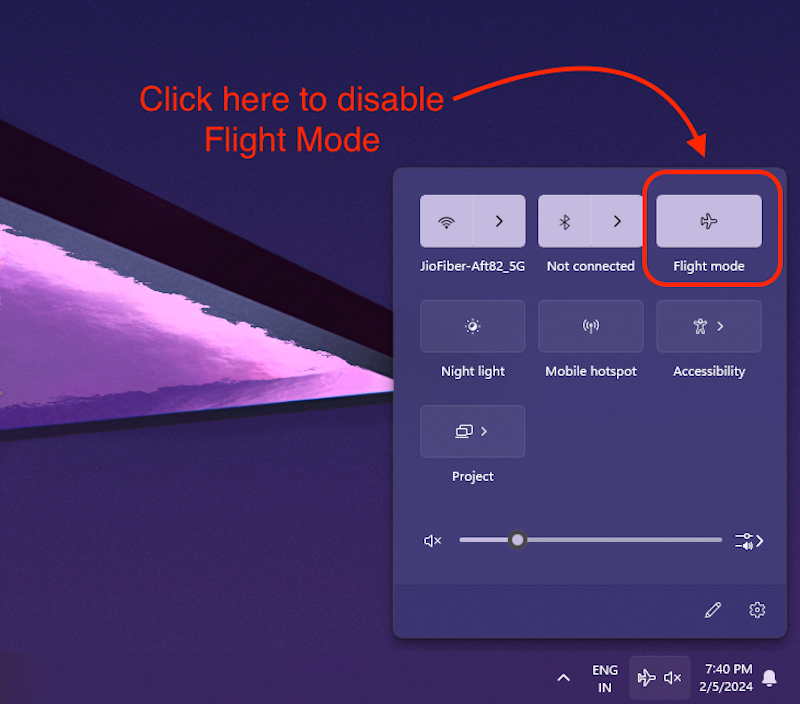
Lorsque le mode avion est désactivé, essayez de connecter tous les appareils Bluetooth et de les utiliser. Si le problème persiste et que vous rencontrez toujours des déconnexions Bluetooth aléatoires, vous devez passer à l'étape suivante pour résoudre le problème.
Rechercher les mises à jour Windows
Vérifiez s'il existe des mises à jour Windows. Il existe souvent des problèmes avec une version particulière de Windows et dès qu'ils sont détectés, Microsoft envoie rapidement des mises à jour pour résoudre les problèmes.
Voici comment vérifier s’il existe une mise à jour sur votre PC et ordinateur portable Windows :
- Appuyez sur la touche Windows et tapez « mises à jour » dans la barre de recherche.
- Cliquez sur le premier résultat « Vérifier les mises à jour ».
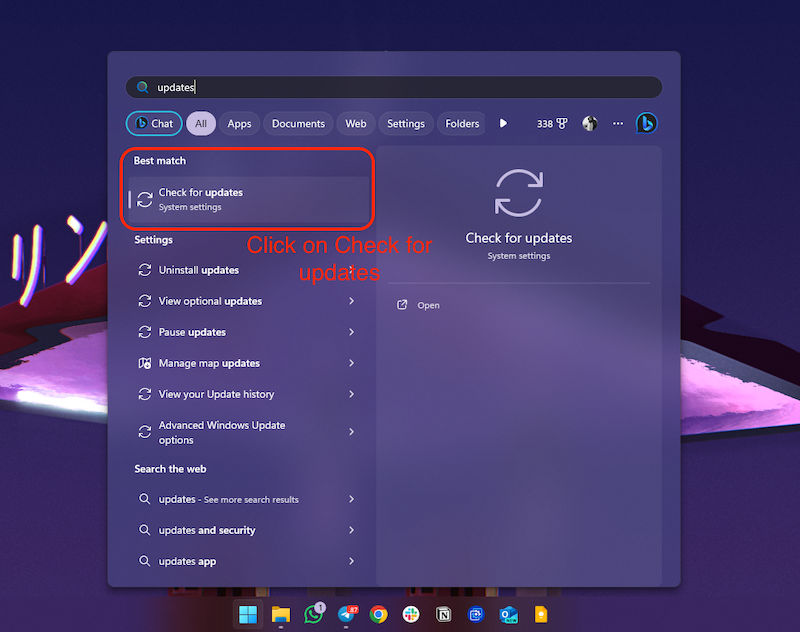
- Cela vous amènera au menu des paramètres de Windows Update.
- Ici, cliquez sur le bouton Rechercher les mises à jour .
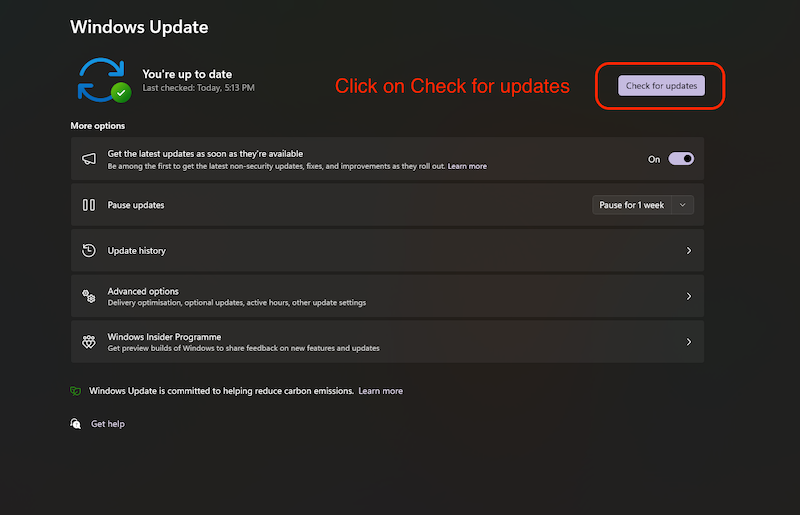
Windows commencera à rechercher des mises à jour s'il y en a. Mettez à jour votre PC ou ordinateur portable Windows et vérifiez si le problème persiste et si vous obtenez toujours des déconnexions Bluetooth aléatoires. Si tel est le cas, la prochaine étape devrait résoudre le problème.
Mettez à jour les pilotes Bluetooth OU réinstallez-les
Le fait de ne pas disposer de pilotes Bluetooth appropriés pourrait être la principale raison d'une déconnexion Bluetooth aléatoire, mais il n'y a pas de quoi s'inquiéter car vous pouvez toujours mettre à jour les anciens pilotes sous Windows. Découvrez comment mettre à jour les pilotes sous Windows 10/11 ici.
- Appuyez sur la touche Windows et recherchez « Gestionnaire de périphériques ».
- Maintenant, cliquez sur le résultat suivant pour ouvrir le Gestionnaire de périphériques.
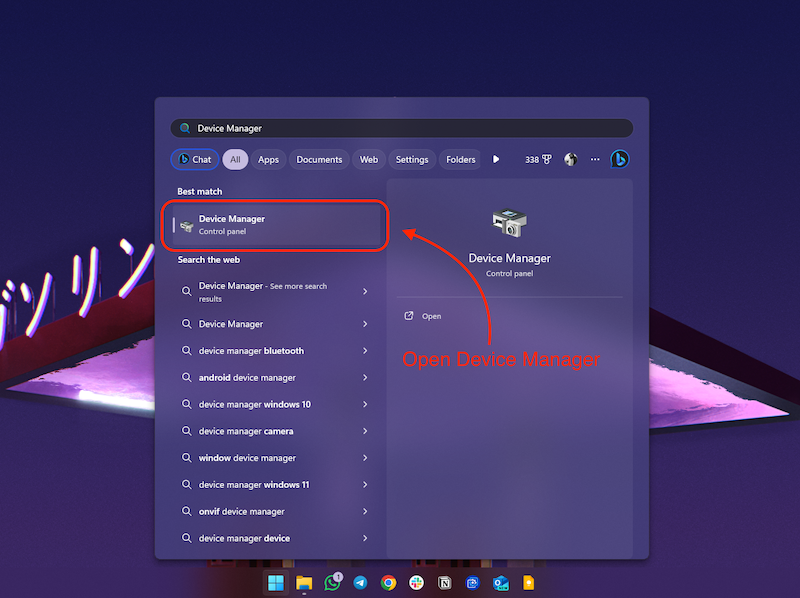
- Ici, développez l'option Bluetooth et cliquez avec le bouton droit sur le pilote Bluetooth.
- Maintenant, cliquez sur l’ option Mettre à jour le pilote .
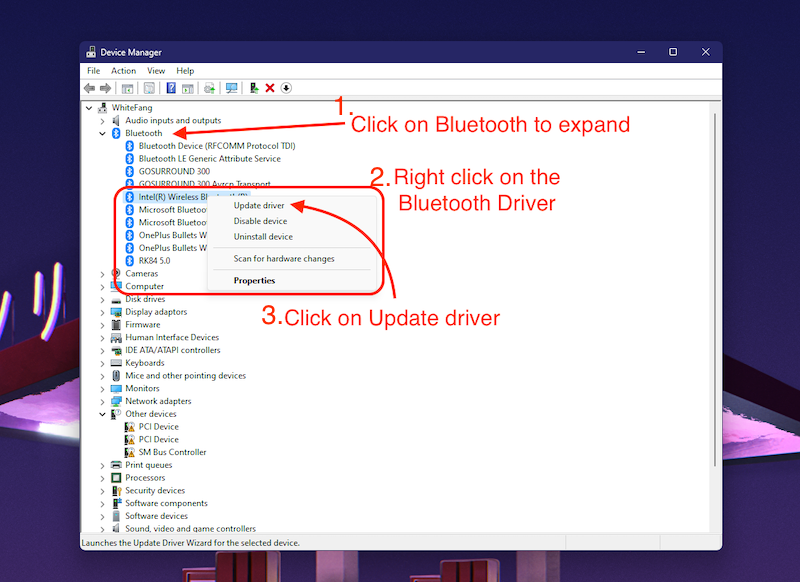
- Vous verrez une fenêtre contextuelle « Mettre à jour le pilote », ici, cliquez sur « Rechercher automatiquement les pilotes ».

Windows recherchera automatiquement les pilotes et s'ils sont obsolètes ou mal installés, Windows les installera automatiquement pour vous.
Si vous recevez le message « Les meilleurs pilotes pour votre appareil sont déjà installés », cela peut également signifier que le pilote précédemment installé est désormais corrompu. Dans ce cas, vous devez désinstaller le pilote et le réinstaller. Un pilote Bluetooth défectueux peut également être à l'origine de la déconnexion aléatoire du Bluetooth. Il est donc préférable de le faire maintenant.

- Fermez la fenêtre ci-dessus indiquant « Les meilleurs pilotes pour votre appareil sont déjà installés » en cliquant sur le bouton de fermeture dans le coin inférieur droit.
- Maintenant, faites à nouveau un clic droit sur le pilote Bluetooth.
- Cliquez sur l'option Désinstaller le périphérique.
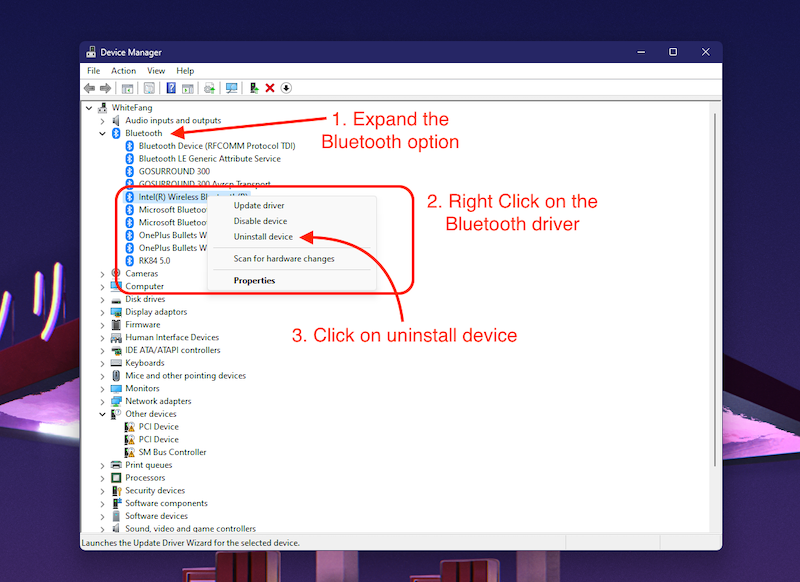
- Cliquez maintenant sur le bouton Désinstaller pour désinstaller le pilote.

- Une fois le pilote désinstallé, redémarrez votre ordinateur.
Windows téléchargera et installera automatiquement le pilote lors du redémarrage. Une fois votre ordinateur redémarré, reconnectez vos appareils Bluetooth et vérifiez si le problème de déconnexion aléatoire Bluetooth se reproduit. Si c’est le cas, il vaut mieux passer à l’étape suivante.
Corriger les paramètres de gestion de l'alimentation Bluetooth
La gestion de l'alimentation Bluetooth pourrait être la principale raison de la déconnexion aléatoire de la connexion Bluetooth : Windows contrôle et régule la consommation d'énergie Bluetooth. Sur les ordinateurs portables Windows, Windows peut désactiver automatiquement la connexion Bluetooth pour économiser de l'énergie ou de la batterie. Nous pouvons vérifier si tel est le cas ou non en suivant les étapes ci-dessous :
- Appuyez sur la touche Windows et recherchez « Gestionnaire de périphériques ».
- Maintenant, cliquez sur le résultat suivant pour ouvrir le Gestionnaire de périphériques .
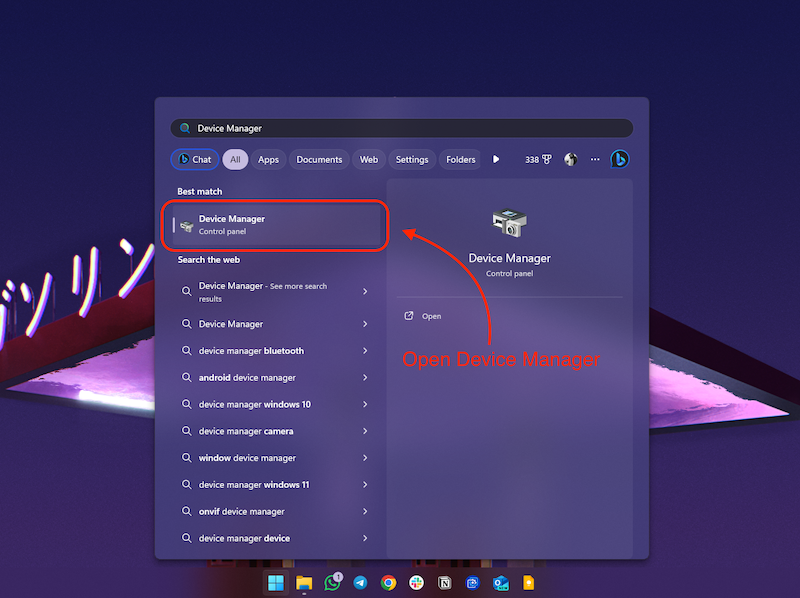
- Ici, développez l'option Bluetooth et cliquez avec le bouton droit sur le pilote Bluetooth.
- Maintenant, cliquez sur l'option « Propriétés ».

- Maintenant, cliquez sur l'onglet Gestion de l'alimentation.

- Ici, décochez la case «Autoriser l'ordinateur à éteindre cet appareil pour économiser de l'énergie».

- Ensuite, cliquez sur OK et redémarrez l'ordinateur.
Vérifiez si le problème de déconnexion aléatoire Bluetooth est résolu en reconnectant vos appareils Bluetooth. Dans la plupart des cas, suivre les étapes ci-dessus devrait résoudre le problème, mais si ce n'est pas le cas dans votre cas, l'étape suivante vous aidera.
Utilisez l'utilitaire de résolution des problèmes Bluetooth
Si les étapes ci-dessus n'ont pas résolu le problème, le dépannage Bluetooth vous aidera. La déconnexion aléatoire de Bluetooth doit être provoquée par une erreur interne que Windows corrige automatiquement pour vous. Vous pouvez en savoir plus à ce sujet sur Answers.microsoft.com
Voici comment utiliser le dépannage Bluetooth pour réparer les déconnexions Bluetooth aléatoires :
- Appuyez sur la touche Windows de votre clavier et recherchez « Paramètres de dépannage ».

- Cliquez sur le résultat suivant pour l'ouvrir. Cela devrait ouvrir les paramètres de dépannage dans Windows.
- Ici, cliquez sur l'option Autres dépanneurs.

- Maintenant, cliquez sur le bouton Exécuter devant l’option Bluetooth.
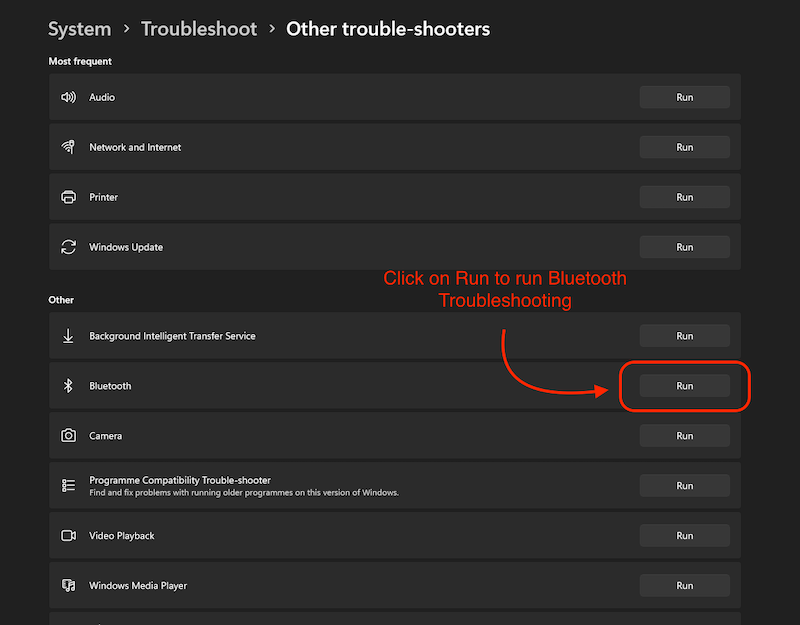
Windows tentera de résoudre votre problème et devrait vous inviter à exécuter des diagnostics automatisés pour résoudre le problème de déconnexion Bluetooth aléatoire.
Redémarrez le service Bluetooth
Si vous redémarrez le service Bluetooth, le problème de déconnexion aléatoire de Bluetooth sous Windows devrait être résolu. Ce service Windows devrait démarrer automatiquement au démarrage de votre ordinateur, mais s'il y a un problème interne avec le système d'exploitation, il risque de ne pas fonctionner. Par conséquent, c'est une bonne idée de redémarrer le service manuellement et de le définir sur « Automatique » :
- Appuyez sur la touche Win + R de votre clavier pour ouvrir Exécuter.
- Ici, dans la barre de recherche, tapez services.msc et cliquez sur le bouton OK.
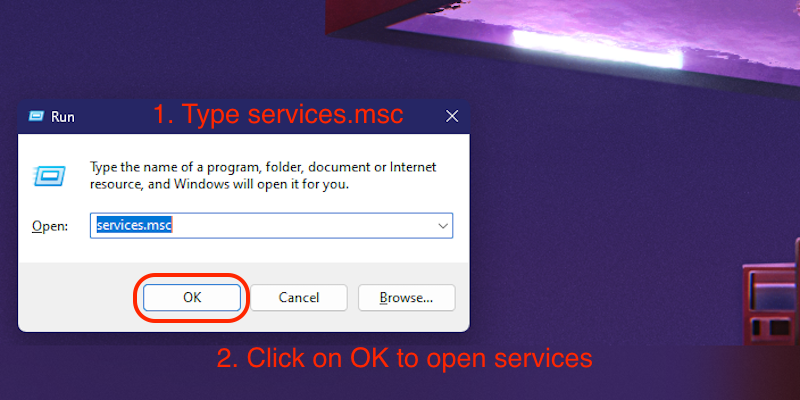
- Faites défiler la fenêtre Services vers le bas pour trouver le service d'assistance Bluetooth.
- Faites un clic droit sur le service d'assistance Bluetooth et cliquez sur l'option Propriétés.
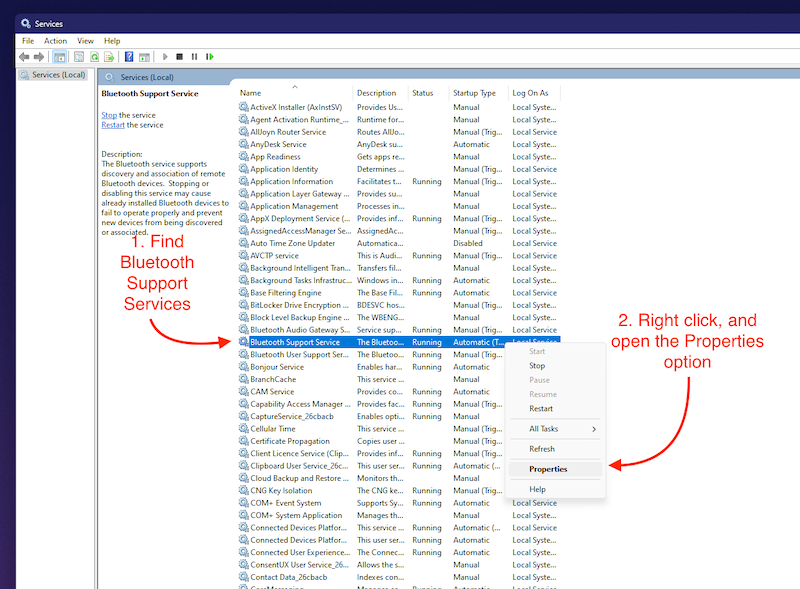
- Ici, sélectionnez le type de démarrage comme Automatique et cliquez sur Appliquer pour enregistrer les modifications.

Redémarrez le PC et essayez à nouveau de connecter les appareils Bluetooth. Cela devrait résoudre le problème des déconnexions Bluetooth aléatoires.
Quelques solutions supplémentaires pour corriger la déconnexion Bluetooth aléatoire
Après avoir suivi les étapes ci-dessus, le problème de déconnexion aléatoire Bluetooth devrait être résolu. Cependant, si vous rencontrez toujours des problèmes de connexion Bluetooth sur votre PC ou ordinateur portable Windows, vous pouvez également essayer des solutions plus avancées, telles que démarrer en mode sans échec et vérifier s'il y a des problèmes. Si vous possédez un PC, c'est toujours une bonne idée de réinstaller le petit adaptateur Bluetooth et Wi-Fi sur votre carte mère. Si vous utilisez un récepteur externe ou des cartes PCIe Wi-Fi et Bluetooth, vous devez vérifier qu'elles sont correctement insérées.
Emballer
Si vous avez correctement suivi toutes les étapes, le problème de déconnexion aléatoire du Bluetooth devrait, espérons-le, être résolu. Cependant, si vous rencontrez toujours des problèmes, c'est toujours une bonne idée d'installer une nouvelle copie de Windows, car s'il s'agit d'un problème logiciel, la réinstallation du système d'exploitation devrait résoudre le problème.
FAQ
Pourquoi mes écouteurs Bluetooth continuent-ils à se déconnecter de Windows 11 ?
La déconnexion aléatoire du Bluetooth des appareils sous Windows 11 peut avoir diverses causes, par exemple que vous ne disposez pas de pilotes Bluetooth appropriés, que le mode avion est activé ou dans certains cas même une carte Bluetooth défectueuse dans votre PC ou ordinateur portable qui peut provoquer ce problème. . Nous vous recommandons de suivre toutes les étapes mentionnées dans le blog pour corriger la déconnexion Bluetooth aléatoire des appareils sous Windows 11.
Qu'est-ce qui perturbe la connexion Bluetooth dans Windows 11 ?
Le Bluetooth peut être perturbé par de nombreux facteurs, tels que les signaux provenant de plusieurs appareils, une mauvaise conception du produit où la puce Bluetooth ne peut pas transmettre les signaux correctement, ou si votre PC ou ordinateur portable n'est pas correctement connecté à votre appareil Bluetooth.
Pourquoi Bluetooth continue-t-il de se déconnecter sous Windows 11 ?
D'un mauvais pilote Bluetooth à un pilote Bluetooth manquant, il peut y avoir de nombreuses raisons pour une déconnexion Bluetooth aléatoire. Mais ne vous inquiétez pas, car nous avons décrit toutes les façons de résoudre ce problème dans cet article.
